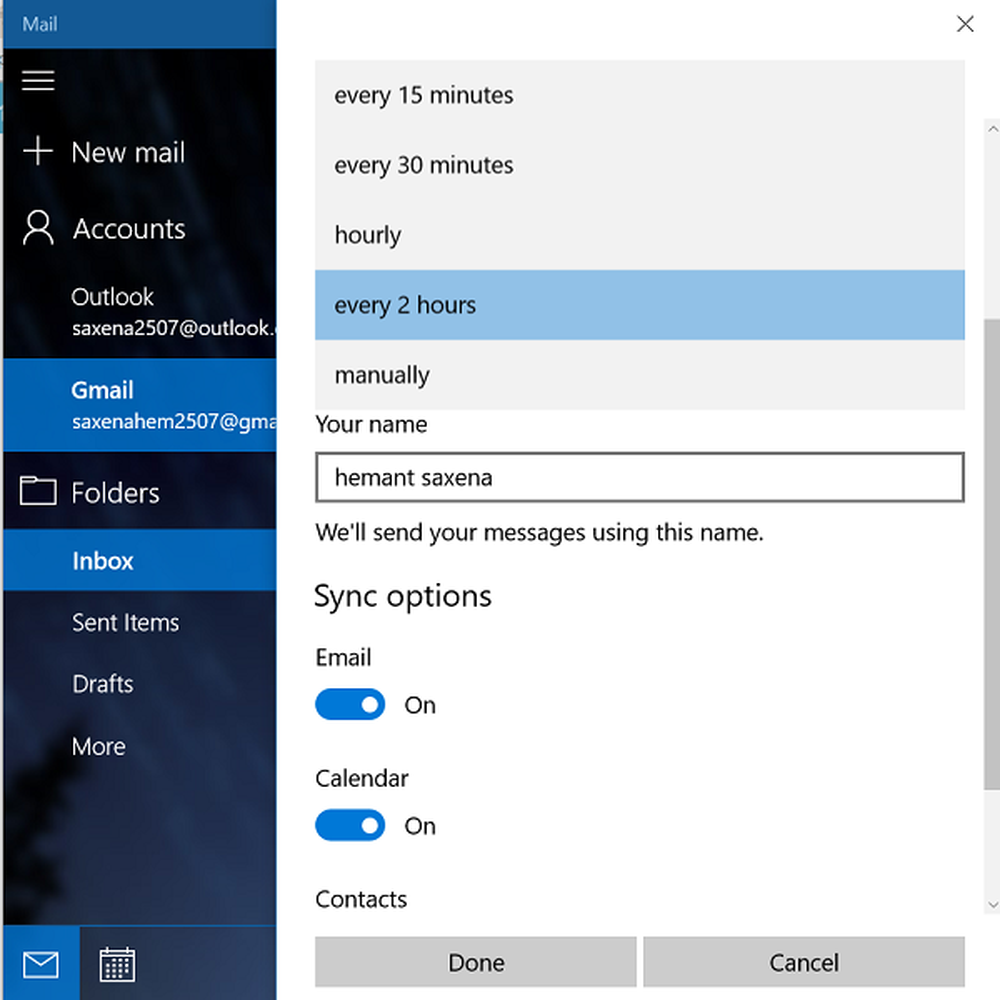Gestionați controlul parental cu timpul ecranului pe iOS 12 pentru iPhone și iPad

Activați ora ecranului
Pentru a le activa pe capul iPhone sau iPad Setări> Timp ecran> Porniți ora ecranului. Veți vedea un ecran introductiv care descrie pe scurt ceea ce puteți face cu acesta, cum ar fi rapoartele de activitate săptămânale, limitarea aplicațiilor, restricționarea conținutului și multe altele.

Atingeți butonul Continue și apăsați din ecranul următor dacă este vorba despre dispozitivul dvs. sau despre copilul dumneavoastră. Puteți să configurați imediat Limitele de întrerupere și limită ale aplicațiilor sau să omiteți pentru moment și să configurați lucrurile mai târziu. Veți putea să efectuați orice modificări de care aveți nevoie după ce ați instalat-o. Va trebui să conectați un cod de parolă parental (evident nu unul pe care îl cunosc copiii dvs.), astfel încât să puteți efectua modificări la setările pentru ecranul de timp mai târziu.
Rețineți, de asemenea, că dacă configurați partajarea familiei, setările pentru ora ecranului și statisticile sunt accesibile pe dispozitivul părintelui, astfel încât să puteți efectua modificări de la distanță. Cu partajarea familiei, fiecare membru al familiei va fi conectat la dispozitivul lor cu ID-ul Apple și totul este sincronizat pe iCloud.

downtime
Temporizarea stabilește un program pentru momentul în care copilul dvs. poate și nu poate utiliza dispozitivul. În mod prestabilit, acesta este setat între orele 10:00 și 7:00, dar îl puteți ajusta oricând lucrează cel mai bine. Când se află în funcțiune un downtime, lângă pictograma fiecărei aplicații va apărea o mică pictogramă de clepsidră. Dacă încearcă să lanseze aplicația, nu poate fi utilizată și vor vedea pur și simplu un mesaj conform căruia termenul a fost atins.

Limitele aplicațiilor
Limitele aplicațiilor vă permit să controlați timpul în care copiii dvs. utilizează anumite aplicații. Puteți seta restricții pentru toate aplicațiile sau pentru anumite aplicații din anumite categorii. De exemplu, este posibil să doriți să setați limite de timp pentru utilizarea aplicațiilor și a jocurilor de rețea socială. Odată ce aplicațiile sunt blocate, numai dvs. puteți să deblocați dispozitivul pentru a adăuga mai mult timp la acesta.

Mereu permis
De asemenea, puteți seta anumite aplicații la "Permisă întotdeauna", astfel încât acestea să fie accesibile chiar și atunci când sunt activate Limitele de întrerupere și limita de aplicații. În mod prestabilit, Telefonul, Mesajele, FaceTime și Hărți sunt setate să fie întotdeauna disponibile, dar puteți să le schimbați pentru ceea ce funcționează cel mai bine pentru dvs. și pentru familia dvs. Singura pe care nu o puteți elimina este Telefonul care este disponibil întotdeauna în caz de urgență.

Conținut și confidențialitate Restricții
Apple a oferit întotdeauna restricții de conținut pe iOS, dar controalele se află acum în secțiunea Time Screen. Puteți limita accesul la anumite filme, emisiuni TV, muzică și aplicații cu restricții privind conținutul. În această secțiune, puteți, de asemenea, să împiedicați copiii să ștergă aplicații, să restricționeze achizițiile în aplicații și să stabilească restricții de vârstă pentru divertisment. De asemenea, puteți limita accesul la conținut, jocuri, cărți și restricționarea accesului la anumite conținuturi de pe magazinul iTunes. Și nu uitați să aveți o parolă sigură pe care numai dvs. o cunoașteți, astfel încât copilul dvs. să nu poată intra și să schimbe setările.

Indiferent dacă îi protejezi pe tineri de conținutul necorespunzător sau încearcă să-i tii pe adolescenți să nu petreacă prea mult timp jucând Fortnite și Snapchatting toate orele din zi, Screen Time și noile controale parentale pe iOS 12 pot ajuta cu adevărat. Referindu-se la controalele parentale, consultați recenzia noastră despre Cercul cu Disney pentru controlul parental pe întreaga rețea.